Sẽ không quá khó để bạn tìm được phần mềm nén ảnh trên máy tính như Photoshop hay phần mềm FILEminimizer Pictures, hoặc những dịch vụ nén ảnh trực tuyến miễn phí như Compressnow. Vậy nếu muốn nén dung lượng hình ảnh trên điện thoại thì làm thế nào?
Ứng dụng DeComp là ứng dụng nén hình ảnh trên điện thoại Android, với các tùy chọn mức độ nén hình ảnh cao, trung bình hoặc thấp tùy theo người dùng. Bên cạnh đó, ứng dụng còn hỗ trợ bạn nén nhiều hình ảnh cùng một lúc để tăng nhanh thao tác thực hiện. Hình ảnh sau đó sẽ được nén xuống dung lượng nhỏ hơn dung lượng ban đầu, giúp bạn tiết kiệm được bộ nhớ lưu trữ trên điện thoại. Cách dùng ứng dụng DeComp nén ảnh trên Android sẽ được Quản trị mạng giới thiệu trong bài viết dưới đây.
- 15 ứng dụng chỉnh sửa ảnh tốt nhất cho Android
- 10 ứng dụng chỉnh sửa video dễ dàng trên Android
- Những ứng dụng xóa phông nền ảnh "ảo diệu" bạn nên thử
Cách dùng DeComp nén hình ảnh trên Android
Bước 1:
Sau khi tải ứng dụng xuống thiết bị bạn khởi động. Đây là giao diện đầu tiên của DeComp. Nhấn chọn vào biểu tượng hình ảnh ở giữa. Xuất hiện các thư mục album ảnh trên điện thoại. Chọn thư mục chứa hình ảnh bạn muốn giảm dung lượng.
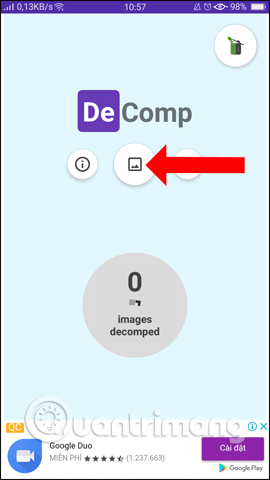
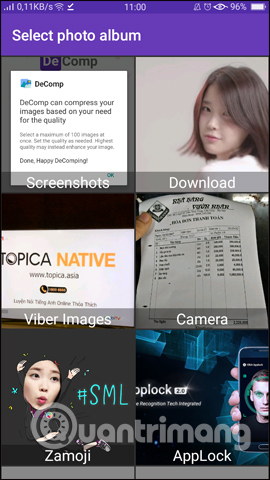
Bước 2:
Xuất hiện hình ảnh trong thư mục. Tại đây chúng ta có thể click chọn vào 1 hình ảnh, hoặc nhấn chọn vào nhiều hình ảnh để tiến hành nén dung lượng ảnh. Sau đó nhấn tiếp vào nút Add ở góc phải trên cùng giao diện.
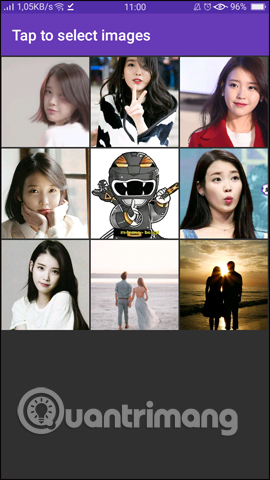
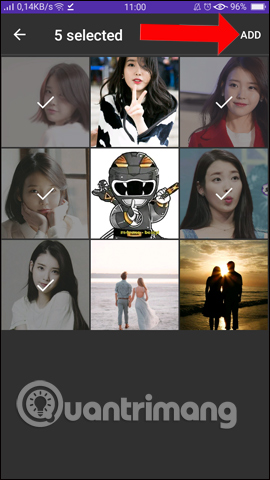
Bước 3:
Tại giao diện bảng điều chỉnh chế độ nén kèm số lượng ảnh đã chọn, chúng ta di chuyển về 2 bên Low, High hoặc để ở giữa. Nếu bạn kéo nút chấm tròn về phía mức Low thì độ nén thấp nhưng vẫn còn giữ chất lượng như file gốc.
Nếu kéo về mức High thì file ảnh có dung lượng thấp nhưng tỉ lệ nghịch với chất lượng.Hoặc nếu không người dùng có thể để nút chấm tròn ở khoảng giữa như vậy với mức nén tối ưu.
Sau khi chọn xong mức độ nén nhấn nút Start để bắt đầu nén ảnh bằng DeComp trên Android.
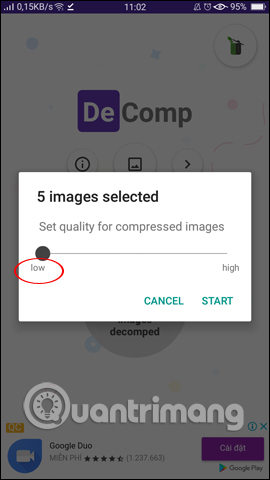
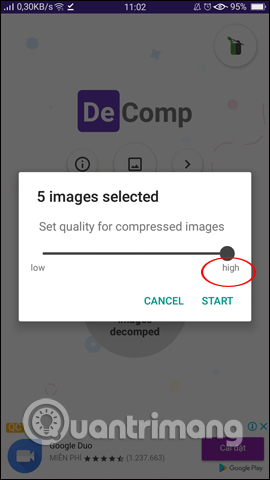
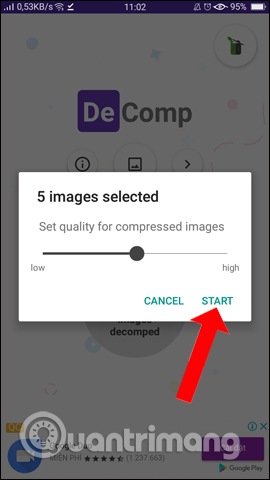
Bước 4:
Ngay sau đó sẽ tiến hành quá trình nén hình ảnh. Tùy theo số lượng hình ảnh mà bạn chọn, cũng như tổng dung lượng của những hình ảnh đó mà thời gian nén bằng DeComp có nhanh hay không.
Chúng ta sẽ nhìn thấy tổng dung lượng ảnh trước khi nén và sau khi nén. Nhấn nút Done để hoàn thành. Khi ảnh được nén xong sẽ xuất hiện trong mục Images của ứng dụng DeComp.
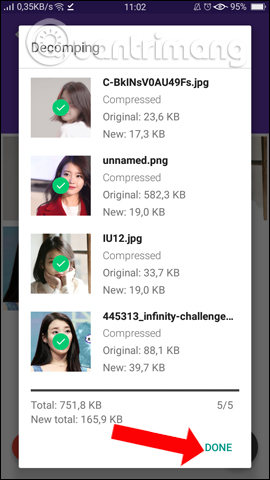
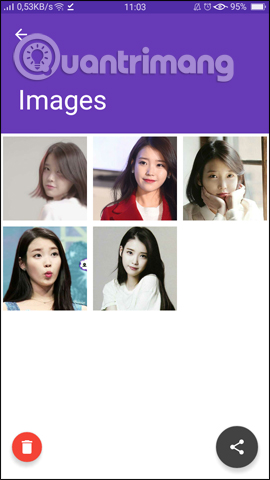
Bước 5:
Trong trường hợp chúng ta muốn xóa hình ảnh đã nén có thể thực hiện tại thư mục này. Nhấn vào ảnh muốn xóa, hoặc tích chọn vào nút All bên trên để chọn tất cả. Bạn tiếp tục nhấn vào biểu tượng thùng rác để xóa những hình ảnh đó.
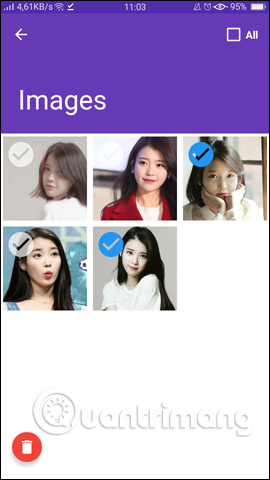
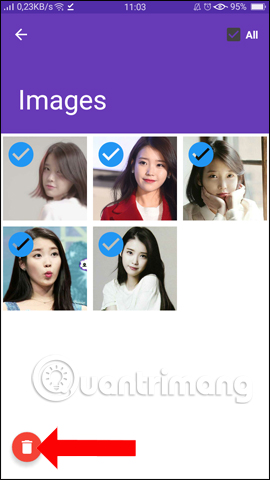
Bước 6:
Quay trở lại giao diện ứng dụng bạn sẽ thấy số lượng hình ảnh đã được nén. Ngoài ra, DeComp còn có thư mục để quản lý dữ liệu trong trình quản lý dữ liệu của hệ thống.
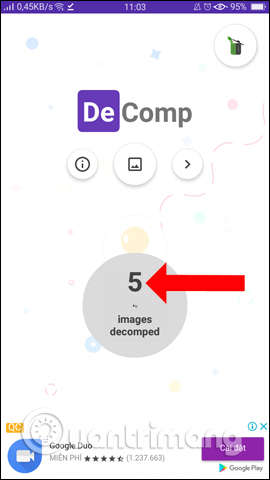
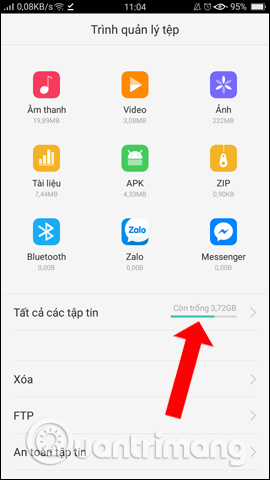
Hình ảnh sẽ được lưu trong thư mục Decomp tại bộ nhớ trong. Khi nhấn vào nút Chỉnh sửa và chọn hình ảnh, người dùng sẽ có thêm một số tùy chọn ở bên dưới như gửi ảnh, chia sẻ,...
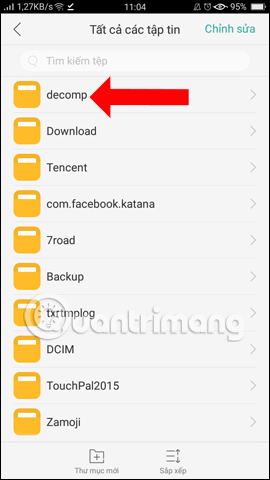
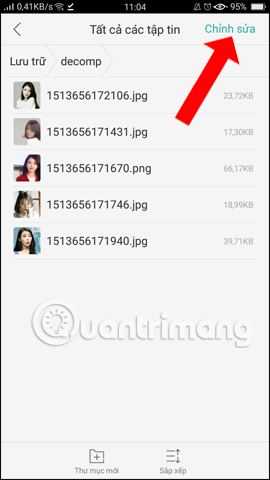
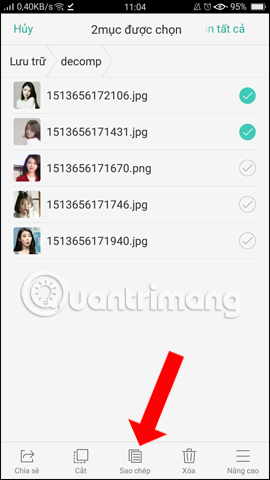
Như vậy bạn đã có thể giảm dung lượng, nén hình ảnh trên Android với ứng dụng DeComp. Chúng ta có thể lựa chọn nhiều hình ảnh để nén dung lượng, và chọn chất lượng nén ảnh tùy theo nhu cầu của từng người. Ngoài ra, bạn có thể quản lý hình ảnh trên ứng dụng hoặc trong thư mục DeComp của bộ nhớ trong thiết bị.
Xem thêm:
- 5 thủ thuật chỉnh sửa ảnh cơ bản trên Adobe Photoshop Express
- Cách ghép ảnh đơn giản trên Microsoft Paint
- Những dịch vụ chỉnh sửa ảnh online miễn phí không nên bỏ qua!
Chúc các bạn thực hiện thành công!
 Công nghệ
Công nghệ  AI
AI  Windows
Windows  iPhone
iPhone  Android
Android  Học IT
Học IT  Download
Download  Tiện ích
Tiện ích  Khoa học
Khoa học  Game
Game  Làng CN
Làng CN  Ứng dụng
Ứng dụng 








 Thiết lập cơ bản
Thiết lập cơ bản  Thủ thuật ứng dụng
Thủ thuật ứng dụng  Chat - Gọi điện - Nhắn tin
Chat - Gọi điện - Nhắn tin  Mạng xã hội
Mạng xã hội  Chụp & Xử lý ảnh
Chụp & Xử lý ảnh  Bảo mật & Diệt Virus
Bảo mật & Diệt Virus  Lưu trữ - Đồng bộ
Lưu trữ - Đồng bộ  Cá nhân hóa
Cá nhân hóa  Hình nền điện thoại
Hình nền điện thoại 









 Linux
Linux  Đồng hồ thông minh
Đồng hồ thông minh  macOS
macOS  Chụp ảnh - Quay phim
Chụp ảnh - Quay phim  Thủ thuật SEO
Thủ thuật SEO  Phần cứng
Phần cứng  Kiến thức cơ bản
Kiến thức cơ bản  Lập trình
Lập trình  Dịch vụ ngân hàng
Dịch vụ ngân hàng  Dịch vụ nhà mạng
Dịch vụ nhà mạng  Dịch vụ công trực tuyến
Dịch vụ công trực tuyến  Quiz công nghệ
Quiz công nghệ  Microsoft Word 2016
Microsoft Word 2016  Microsoft Word 2013
Microsoft Word 2013  Microsoft Word 2007
Microsoft Word 2007  Microsoft Excel 2019
Microsoft Excel 2019  Microsoft Excel 2016
Microsoft Excel 2016  Microsoft PowerPoint 2019
Microsoft PowerPoint 2019  Google Sheets
Google Sheets  Học Photoshop
Học Photoshop  Lập trình Scratch
Lập trình Scratch  Bootstrap
Bootstrap  Văn phòng
Văn phòng  Tải game
Tải game  Tiện ích hệ thống
Tiện ích hệ thống  Ảnh, đồ họa
Ảnh, đồ họa  Internet
Internet  Bảo mật, Antivirus
Bảo mật, Antivirus  Doanh nghiệp
Doanh nghiệp  Video, phim, nhạc
Video, phim, nhạc  Mạng xã hội
Mạng xã hội  Học tập - Giáo dục
Học tập - Giáo dục  Máy ảo
Máy ảo  AI Trí tuệ nhân tạo
AI Trí tuệ nhân tạo  ChatGPT
ChatGPT  Gemini
Gemini  Điện máy
Điện máy  Tivi
Tivi  Tủ lạnh
Tủ lạnh  Điều hòa
Điều hòa  Máy giặt
Máy giặt  Cuộc sống
Cuộc sống  TOP
TOP  Kỹ năng
Kỹ năng  Món ngon mỗi ngày
Món ngon mỗi ngày  Nuôi dạy con
Nuôi dạy con  Mẹo vặt
Mẹo vặt  Phim ảnh, Truyện
Phim ảnh, Truyện  Làm đẹp
Làm đẹp  DIY - Handmade
DIY - Handmade  Du lịch
Du lịch  Quà tặng
Quà tặng  Giải trí
Giải trí  Là gì?
Là gì?  Nhà đẹp
Nhà đẹp  Giáng sinh - Noel
Giáng sinh - Noel  Hướng dẫn
Hướng dẫn  Ô tô, Xe máy
Ô tô, Xe máy  Tấn công mạng
Tấn công mạng  Chuyện công nghệ
Chuyện công nghệ  Công nghệ mới
Công nghệ mới  Trí tuệ Thiên tài
Trí tuệ Thiên tài